- Auteur Abigail Brown [email protected].
- Public 2023-12-17 06:36.
- Laatst gewijzigd 2025-01-24 12:00.
Wat te weten
- Een opmerking verwijderen: Selecteer een opmerking. Ga naar Review en selecteer Delete. Alle opmerkingen verwijderen: Selecteer Verwijderen > Verwijder alle getoonde opmerkingen of Verwijder alle opmerkingen in document.
- Een opmerking oplossen: kies een opmerking. Ga naar Review en kies Resolve. Gebruik de knoppen Vorige en Volgende om naar een andere opmerking te gaan.
In dit artikel wordt uitgelegd hoe u opmerkingen in een Microsoft Word-document kunt verwijderen en oplossen. De instructies in dit artikel zijn van toepassing op Word 2010, 2013, 2016, 2019; Word Online (Microsoft 365); en Word voor Mac, tenzij anders vermeld.
Hoe opmerkingen in Word te verwijderen
De mogelijkheid om opmerkingen achter te laten op een Word-document is essentieel bij het samenwerken met anderen aan het bestand, maar uiteindelijk moeten die opmerkingen worden verwijderd of afgehandeld. Verwijder in Microsoft Word de opmerkingen of los de opmerkingen op.
Als je een opmerking verwijdert, wordt deze voor altijd uit het document verwijderd. Het oplossen van een opmerking markeert het als voltooid, maar laat een record van de opmerking achter. Als u een versie van Word gebruikt die ouder is dan Word 2016, kunnen opmerkingen alleen worden verwijderd.
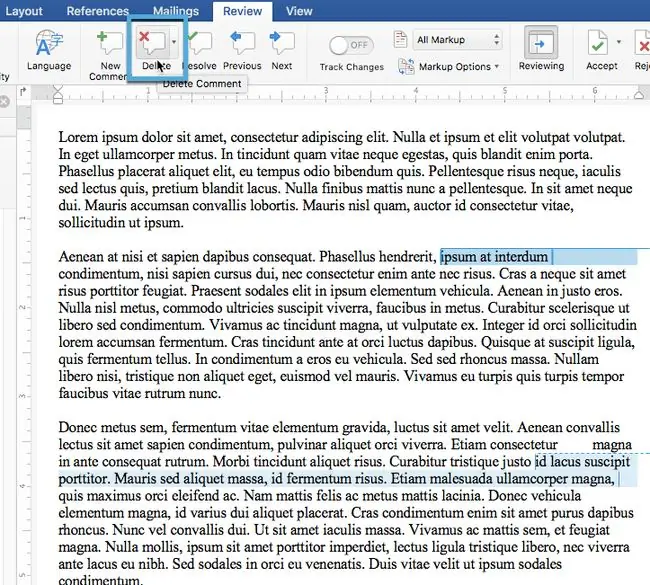
Als u klaar bent met een opmerking en deze wilt verwijderen, selecteert u deze en klikt u op het tabblad Review in het lint bovenaan het scherm. Klik op het tabblad Controleren op Verwijderen.
In Office 2016 en Microsoft 365 kunt u ook met de rechtermuisknop op een opmerking klikken en Reactie verwijderen selecteren in het contextmenu. Oudere versies van Word kunnen alleen worden verwijderd via het tabblad Controleren. Ongeacht de methode hebben beide dezelfde functie.
Opmerkingen kunnen ook in bulk worden verwijderd. Klik op het tabblad Review op het lint en klik vervolgens op het onthullingsdriehoekje naast het pictogram Delete. Selecteer in dat menu Verwijder alle getoonde opmerkingen of Verwijder alle opmerkingen in document.
Oplossen van opmerkingen in Word
Opmerkingen oplossen in alleen beschikbaar in Microsoft Word 2019, 2016, Microsoft 365 en Word voor Mac. Oudere versies van Word zijn beperkt tot het verwijderen van opmerkingen.
Als je een keuze hebt, is het beter om opmerkingen op te lossen. Als u een opmerking oplost, kunt u de opmerking als voltooid markeren. Deze aanpak helpt de oorspronkelijke schrijver beter bij te houden wat er is gewijzigd en helpt de recensent te zien hoe aanbevolen wijzigingen zijn doorgevoerd. Wanneer u een opmerking in Word oplost, blijft een record van de opmerking behouden.
Opmerkingen oplossen onderneemt actie op het verwijderingsverzoek, maar verwijdert de tekst van de opmerking niet uit het document.
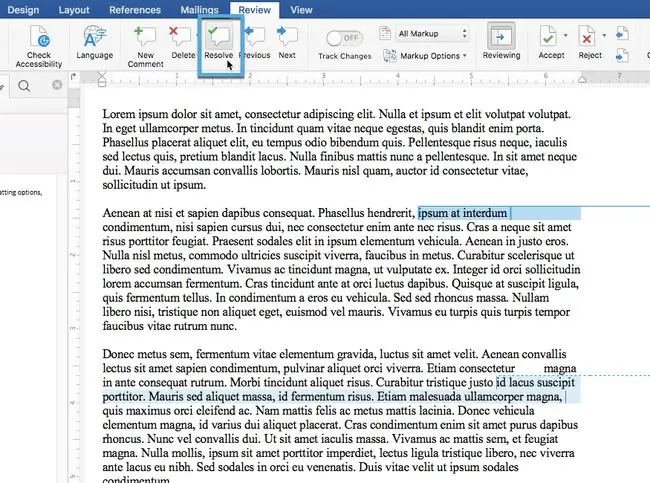
Als je een opmerking wilt oplossen, kies je de opmerking die je wilt oplossen. Selecteer het tabblad Review op het lint. Selecteer de Resolve knop.
Opmerkingen kunnen ook worden opgelost door er met de rechtermuisknop op te klikken en Resolve Comment te selecteren in het contextuele menu.
Voor Office Online worden opmerkingen opgelost door op de drie stippen in de bovenhoek van de opmerking te klikken en te klikken op Thread oplossen.
Wanneer je een opmerking oplost, vervaagt de kleur, maar deze verschijnt nog steeds in het opmaakgebied. Om de resolutie ongedaan te maken, selecteert u de opmerking opnieuw en selecteert u de Resolve-knop in het Review-lint. Deze instelling schakelt de opgeloste status uit.
Om door verschillende opmerkingen te bladeren en elk afzonderlijk te reageren, gebruikt u de knoppen Vorige en Volgende naast de Oplossen knop.
Moet ik opmerkingen verwijderen of oplossen?
Als je een document met opmerkingen van een andere persoon hebt ontvangen, bewaar dan een record van de opmerkingen. Met dat papieren spoor verifieer je dat alle gevraagde wijzigingen zijn doorgevoerd en dat je niet per ongeluk een belangrijk punt hebt overgeslagen.
Als je je eigen opmerkingen hebt gemaakt voor je eigen doeleinden, is het waarschijnlijk de betere optie om ze te verwijderen. Een verwijderde reactie verdwijnt gewoon. Dat is het beste wanneer u van gedachten bent veranderd over een opmerking, of als u het tekstpunt wilt wijzigen waaraan de opmerking is verankerd.






